Hoe dubbelklik op de muis te verwijderen
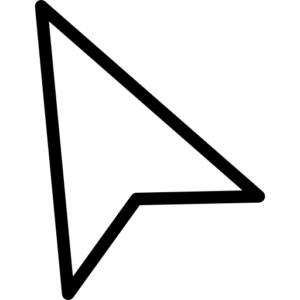 De computer is al heel lang geleden in ons leven verschenen, en door de jaren heen zijn we zo gewend geraakt aan het feit dat hij wordt bestuurd met een ‘muis’, dat we hem helemaal niet opmerken en er niet over nadenken. We weten niet eens wat de instellingen of geschiedenis ervan zijn. Kortom, we merken het alleen als er zich problemen voordoen. En geheel tevergeefs! Zoals ze zeggen: het moederland moet zijn helden kennen!
De computer is al heel lang geleden in ons leven verschenen, en door de jaren heen zijn we zo gewend geraakt aan het feit dat hij wordt bestuurd met een ‘muis’, dat we hem helemaal niet opmerken en er niet over nadenken. We weten niet eens wat de instellingen of geschiedenis ervan zijn. Kortom, we merken het alleen als er zich problemen voordoen. En geheel tevergeefs! Zoals ze zeggen: het moederland moet zijn helden kennen!
De inhoud van het artikel
Wat is handiger: dubbelklikken of enkele klik?
Wat heb jij liever: biefstuk of rosbief? Is het gebakken of zeldzaam? Smaak en kleur... Het zijn allemaal heel subtiele begrippen. Wat betreft het besturen van de computer met de muis, en in het bijzonder het dubbelklikken en enkele klikken, ook hier is het meer een kwestie van gewoonte en smaak. Sommige mensen zijn gewend om twee keer met de muis te klikken in plaats van één keer om een programma of een document te openen, terwijl anderen meer gewend zijn aan één keer klikken. Met het besturingssysteem kunnen we vergelijkbare instellingen maken.
Misschien houdt u er niet van om met de muis te dubbelklikken om een document te openen, of bent u slechts een beginnende pc-gebruiker en vindt u het moeilijk om snel met de muis te klikken, zodat twee afzonderlijke klikken door het systeem als één dubbele worden waargenomen. de ontwikkelaars van het besturingssysteem hebben voor u een oplossing voor dit probleem geboden.
Het repareren van dubbelklikken met de muis is heel eenvoudig. Om dit te doen, gaat u gewoon naar een willekeurige map op uw pc.Zoek het item 'Bestand' en zoek vervolgens de regel 'Map en zoekopties wijzigen'.
REFERENTIE! Dergelijke acties moeten worden ondernomen als u op Windows 10 werkt, in eerdere versies van het besturingssysteem moet u "Schikken" vinden en in het vervolgkeuzemenu "Map wijzigen en zoekopties" vinden.
Als u een van de voorstanders bent van klassieke computernavigatie, open dan het "Configuratiescherm", zoek de regel "Ontwerp en personalisatie", ga naar "Explorer-opties".
 Zodra u al deze manipulaties heeft voltooid, wordt er een nieuw venster voor u geopend. Zoek het tabblad 'Algemeen' erin en zoek naar het blok 'Muisklikken'. Wijzig de huidige instelling in 'Openen met één klik, markeren met aanwijzer'. Zoals je ziet is het instellen van 1 klik heel eenvoudig.
Zodra u al deze manipulaties heeft voltooid, wordt er een nieuw venster voor u geopend. Zoek het tabblad 'Algemeen' erin en zoek naar het blok 'Muisklikken'. Wijzig de huidige instelling in 'Openen met één klik, markeren met aanwijzer'. Zoals je ziet is het instellen van 1 klik heel eenvoudig.
Zodra de instellingen zijn voltooid, klikt u op "Toepassen" of "Ok". Vanaf nu moet u, om een document of map te selecteren, de cursor erover bewegen, en om een programma te starten of een bestand te openen, hoeft u er slechts één keer op te klikken.
Waarom maakt de muis 2 klikken met één klik?
De meeste computerbezitters hebben er vaak geen idee van dat hun muis na een tijdje niet meer goed werkt. Aanvankelijk verschijnen er misschien geen problemen, maar net als bij een menselijke ziekte ontwikkelt het probleem zich. Gaandeweg wordt duidelijk dat programma's en games zich enigszins anders gedragen dan voorheen.
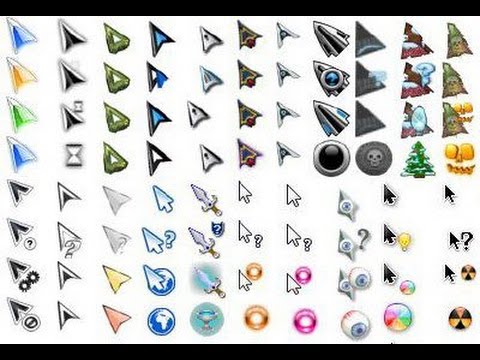 Dit soort problemen komen bij alle muizen voor, hoe vroeg of laat het is, het hangt af van de fabrikant en de kosten van de manipulator.
Dit soort problemen komen bij alle muizen voor, hoe vroeg of laat het is, het hangt af van de fabrikant en de kosten van de manipulator.
Dus waarom begon zo’n voorheen volgzaam ‘knaagdier’ zich zo ongepast te gedragen? In de regel zijn hier minstens twee redenen voor:
- De microschakelaar is versleten
Meestal wordt dit gedrag van de muis veroorzaakt door slijtage van de microschakelaar, waardoor contactrammelen optreedt. De meeste klikken vinden plaats met de linkermuisknop, tenzij de eigenaar linkshandig is. De microschakelaar is weliswaar ontworpen voor een groot aantal keer drukken, maar is niet onbeperkt. Het is heel goed mogelijk om een muis te repareren zonder toevlucht te nemen tot service. Hoewel het, als het oud genoeg is, heel goed mogelijk is om er gewoon nog een te kopen.
- Softwareprobleem
Het is niet altijd een storing van de muis die tot dergelijk gedrag van de manipulator leidt. Dit kan heel goed aan de software liggen. Bijvoorbeeld door stuurprogramma's of extra programma's die de muis gebruikt.
Om de oorzaak te achterhalen, sluit u het apparaat aan op een andere pc. Als er niets verandert aan het gedrag, is het tijd om de muis te vervangen.
- Als het hele probleem in de stuurprogramma's zit
U kunt het probleem als volgt oplossen met muisstuurprogramma's en tegelijkertijd door te dubbelklikken. Ga naar het “Configuratiescherm” en zoek uw gadget tussen de apparaten die op de computer zijn aangesloten. Verwijder het uit de lijst en start de pc opnieuw op. Zodra de computer opstart, wordt de muis opnieuw gedetecteerd en worden de stuurprogramma's dienovereenkomstig bijgewerkt. Probeer het eens, misschien lost dit het probleem op. Maar het zou beter zijn om de nieuwste stuurprogramma's en aanvullende software te downloaden van de officiële website van de fabrikant.
Softwareoplossing voor slijtage van microschakelaars
U kunt een aantal softwareoplossingen proberen die kunnen helpen bij het stuiteren van microschakelaarcontacten. Daniel Jackson heeft een hulpprogramma voor Windows OS ontwikkeld MuisFix. De essentie van haar werk is als volgt. Het onderschept muisklikken die in een zeer korte tijd worden gemaakt.Dergelijke klikken zijn niet typisch voor menselijk handelen en daarom is de oorzaak contactgebabbel. Het hulpprogramma kan heel goed een tijdelijke oplossing zijn. U moet dit programma downloaden. Maak een snelkoppeling in de opstartmap. De snelkoppeling moet naar dit hulpprogramma linken. Voer het programma uit. Vervolgens start het samen met het besturingssysteem.
Doe-het-zelf reparatie van microschakelaars

Als u besluit de muis zelf te repareren, moet u weten dat dergelijke acties automatisch de garantie erop ongeldig maken. Je zult met heel kleine voorwerpen moeten werken, dus als je iets kapot maakt, heb je dat alleen aan jezelf te wijten. En zo'n truc is geen wondermiddel. De nieuwe microschakelaar zal niet eeuwig meegaan.
- Eerst moet je de muis openen. Verschillende muismodellen worden op verschillende manieren ontleed. Er bevinden zich vaak een paar schroeven onder de afdekkingen. Het is noodzakelijk om deze deksels te verwijderen en de schroeven los te draaien. U moet de vergrendelingen aan de voorkant van de muis omhoog wrikken en de bovenkant van de muis verwijderen.
- Onder de knop moet je een microschakelaar vinden. Als het, ondanks het feit dat de behuizing geopend is, moeilijk is om bij de microschakelaar te komen, moet u het bord verwijderen en moet u mogelijk de kabels loskoppelen.
- De volgende stap is het verwijderen van het deksel van de schakelaar. Gebruik een naald om hem van alle kanten los te wrikken. Het belangrijkste is om op te passen dat u de grendels niet beschadigt. Kom je een niet-scheidbare schakelaar tegen, dan is doorsolderen de oplossing.
- Zodra het deksel wordt verwijderd, valt er een klein knopje onderuit. Wees voorzichtig en verlies het niet.
- Nu moet je de koperen plaat verwijderen. Het hele probleem ligt bij haar. De tong, die de rol van een veer speelt, buigt na verloop van tijd en zorgt ervoor dat hij niet normaal naar zijn werkpositie kan terugkeren.Daarom is het klikken op de knop onduidelijk.
- Je moet de tong voorzichtig buigen om de veerkrachtige eigenschappen ervan te vergroten. Om dit te doen, kunt u een pincet of tang gebruiken.
- Vervolgens brengen we de plaat terug op zijn plaats, het belangrijkste is om hem niet te buigen.
- We hebben het deksel van de microschakelaar terug op de oorspronkelijke plaats geplaatst, nadat we eerst de knop hadden geplaatst. Door op de knop te drukken, zorgen we ervoor dat deze werkt.
- We retourneren alle uitgepakte onderdelen en monteren de muis. Nu u alle procedures heeft voltooid, kunt u de prestaties van onze manipulator controleren.
Er is ook een extra groep instellingen. De optie "Pictogramlabels onderstrepen" zorgt ervoor dat onderstrepingen altijd zichtbaar zijn onder pictogrammen. Als u 'Pictogramlabels onderstrepen bij aanwijzen' selecteert, wordt de onderstreping alleen weergegeven als de muiscursor over het pictogram beweegt.
Bruikbare tips
Voordat je hals over kop je favoriete muis gaat demonteren of tegen de muur gooit en naar de winkel rent voor een nieuwe, controleer je de volgende opties. Misschien is een van hen uw oplossing.
 Als u de eigenaar bent van een muis met extra knoppen, en dit zijn meestal gamemodellen, dan is het een goed idee om te controleren of u per ongeluk een knop hebt ingedrukt die een enkele klik omzet in een dubbele klik.
Als u de eigenaar bent van een muis met extra knoppen, en dit zijn meestal gamemodellen, dan is het een goed idee om te controleren of u per ongeluk een knop hebt ingedrukt die een enkele klik omzet in een dubbele klik.
BELANGRIJK! Als de muis draadloos is en op batterijen werkt, probeer deze dan te vervangen. Mogelijk treedt de dubbele klik op omdat de batterijen al bijna leeg zijn.
Er is nog een experimentele tip.
Muisknoppen kunnen rammelen vanwege het feit dat de koperfilm op de plaat, die zich in de microcontroller bevindt, bedekt is met koperoxide, en de weerstand ervan is dienovereenkomstig toegenomen, waardoor deze het vermogen heeft verloren om contacten te sluiten wanneer de knop wordt ingedrukt. wordt ingedrukt. Maar er is één remedie die bij bijna iedereen bekend is.Het kan oxide verwijderen. Als je VD op de plaat giet en deze een tijdje onder water laat staan, zou dit het probleem moeten oplossen.
Wij gaan als volgt te werk:
- Wij hebben wd40 in voorraad;
- We demonteren de muis;
- Giet WD met een rietje op de plaat;
- Laat het een nacht staan.
U moet eerst de muis uitschakelen!





